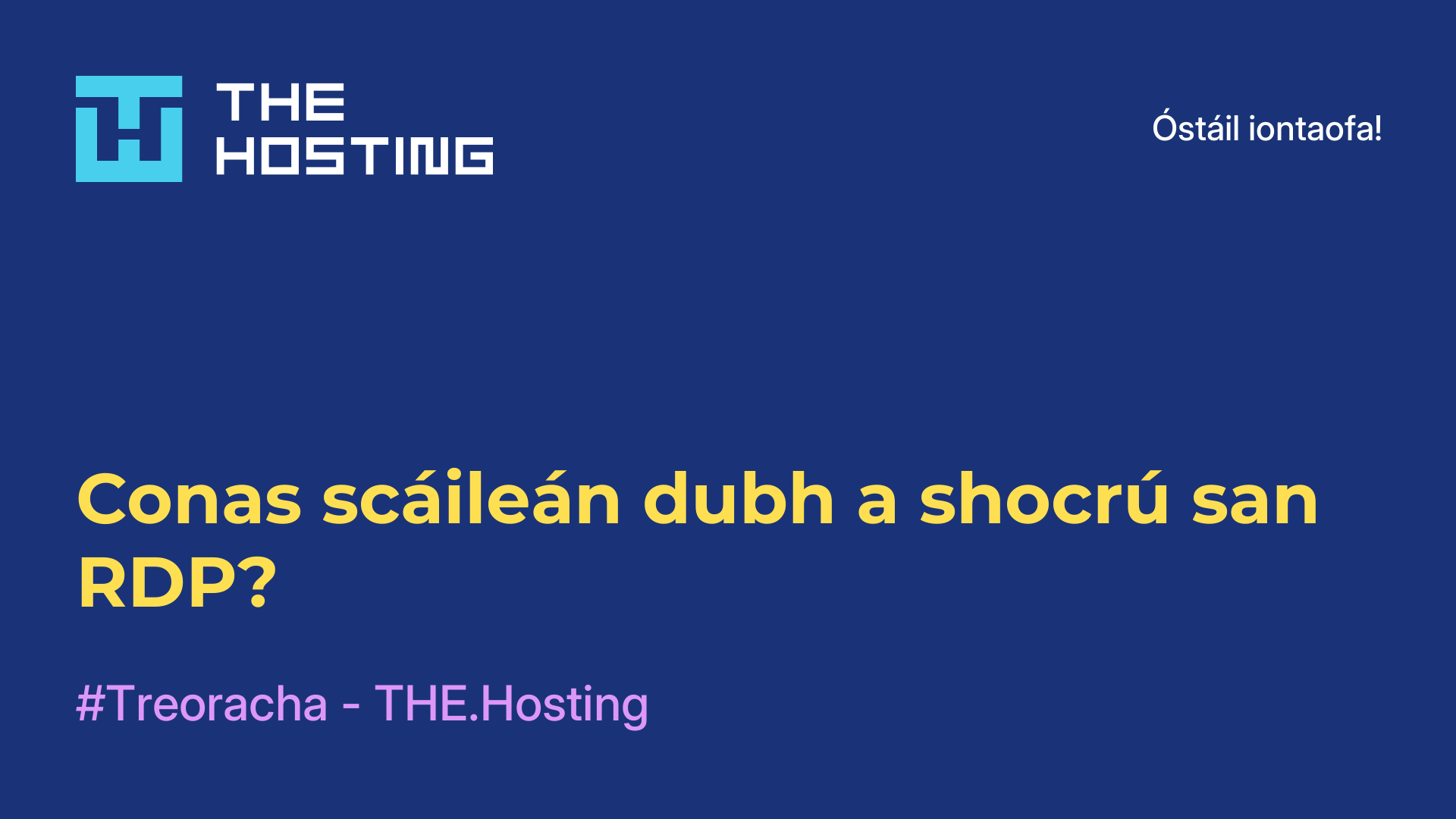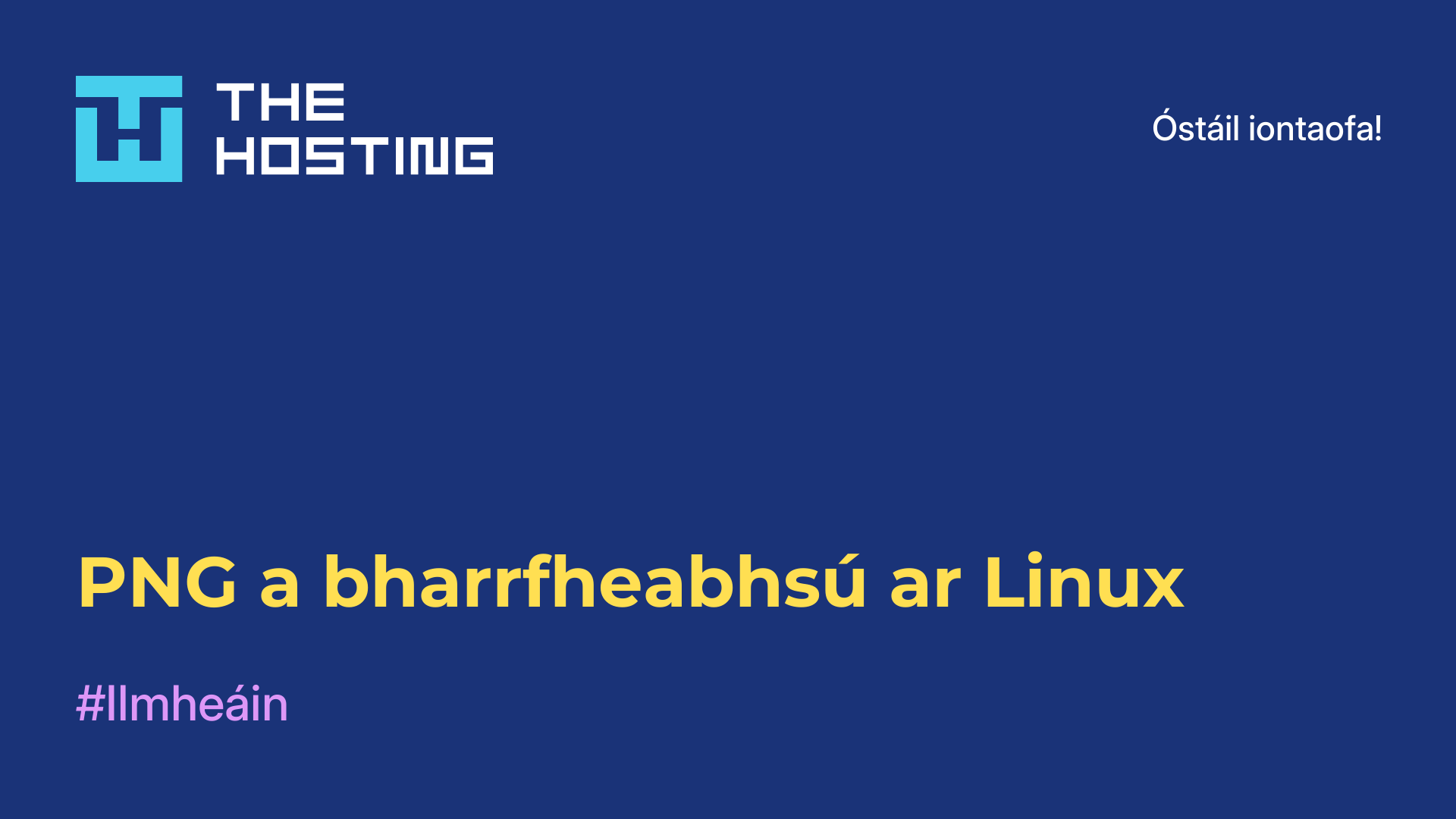Conas faisnéis seisiúin a fháil amach i loginctl
- Abhaile
- Bonn Eolais
- Conas faisnéis seisiúin a fháil amach i loginctl
Táimid tar éis labhairt cheana féin faoi cad is loginctl ann agus cad é a chomhréir. Anois féachfaimid ar conas faisnéis seisiúin a fheiceáil. Réitítear an tasc seo le hordú simplí amháin. Ní bheidh aon trioblóid agat na seisiúin ghníomhacha go léir a fheiceáil agus eolas a chur ar an bhfaisnéis sa chomhéadan grafach.
Faigh amach eolas faoi sheisiúin
Chun eolas a fháil faoi sheisiún, níl le déanamh ach ordú simplí amháin a rith - list-sessions:
$ loginctl list-sessionsLigeann sé duit na seisiúin ghníomhacha go léir a fheiceáil faoi láthair. Mar is féidir linn a fheiceáil ón scáileán thuas, tá dhá sheisiún ghníomhacha ann. Tá an chéad cheann freagrach as logáil isteach uathoibríoch chuig an gcomhéadan grafach nuair a bhíonn Gnome ag rith, is seisiún consól i TTY3 an dara seisiún. Feicimid nach féidir leat ach an t-aitheantas seisiúin, chomh maith leis an ainm úsáideora agus an TTY, a fheiceáil sa chomhéadan grafach.
Conas is féidir liom tuilleadh eolais mhionsonraithe a fháil faoi gach seisiún? Chun na críche seo, bain úsáid as an ordú session-status
Seo mar a bheidh an seisiún sa chomhéadan grafach:
$ loginctl session-status 1

Sa chás seo, feicimid nóiméad lainseála an tseisiúin, a chineál, ar an scáileán is é X11 é. Breathnaíonn an seisiún consól i TTY mar seo:
$ loginctl session-status 3 
An gá duit socruithe seisiúin a fheiceáil gan faisnéis phróisis? Rith show-session :
$ loginctl show-session 1 
Leis an ordú seo, tá an rogha agat a shonrú cén fhaisnéis is mian leat a fháil trí úsáid a bhaint as an rogha - nó --property.
Chun an cineál amháin a fháil bain úsáid as an ordú seo:
$ loginctl show-session 1 --p Type 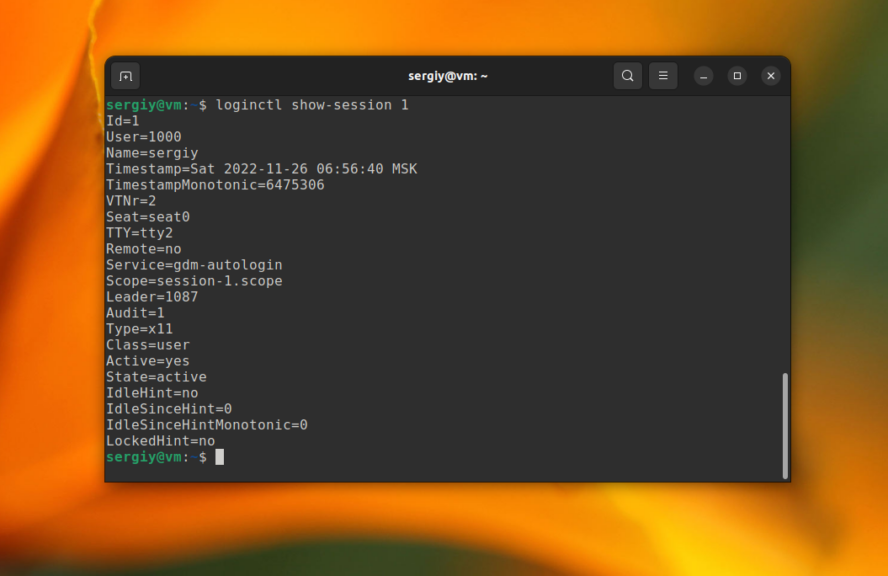
Chun an luach amháin a fháil, gan ainm na maoine, bain úsáid as an rogha --value :
$ loginctl show-session 1 --p Type --value 
D’fhéachamar ar conas faisnéis seisiúin a fheiceáil i loginctl - níl aon rud casta faoi.